Zentyal 은 소규모 사업장 또는 가정에서 사용할 수 있는 Gateway(방화벽), UTM(침입탐지), 오피스 및 커뮤니케이션 서버 등 소규모 IT 인프라 관리에 특화된 Ubuntu 기반의 어플라이언스 배포본입니다. Zentyal 은 2004년 부터 eBox Platform 이름으로 개발되다 최근 Zentyal 이라는 이름으로 바뀌었으며, 매일 1000회 달하는 다운로드와 4000명 정도의 커뮤니티 사용자가 있는 활발한 오픈소스 프로젝트입니다.
▣ 홈페이지 : http://www.zentyal.org/
▣ 다운로드 : http://www.zentyal.org/downloads/
※ 현재 마지막 안정 버전은 2.0.3이며, 개발이 진행중인 2.1 beta버전이 있습니다.
Zentyal Gateway
Zentyal UTM
Zentyal Office
Zentyal Unified Communications
▣ Zentyal 설치
앞서 말한 것과 같이 Zentyal 은 Ubuntu 기반이기 때문에 설치 방법 또한 같습니다. 아래 슬라이드에서 기본적인 설치 방법을 확인할 수 있으며, 필요하신 분들은 Ubuntu 설치 문서를 참고하세요.
▣ Zentyal 설정
설치할 때 만든 계정으로 로그인을 한 뒤 Zentyal 설정을 진행합니다.
위 화면에서 필요한 구성 요소를 선택한 후 설치를 진행할 수 있습니다. 본 글에서는 파일 서버를 설치하기로 합니다. Office - Share your office resources 를 선택하고, Install 버튼을 클릭하여 설치를 계속합니다.
선택한 유형으로 필요한 패키지를 전부 설치한 다음 초기 설정을 할 수 있습니다. 처음은 네트워크 정보를 입력하는 부분인데, 우리는 내부에서만 사용할 것이기 때문에 Internal 을 선택합니다. 네트워크 설정은 특별하지 않으며 저는 다음과 같이 네트워크를 설정하겠습니다.
▣ 네트워크 정보
Zentyal 은 윈도 Active Directory 와 같이 OpenLDAP 을 통해 사용자 정보를 관리합니다. 이 디렉토리 서버 관리/ 통합 기능이 Zentyal 에 관심을 갖게 된 가장 큰 이유입니다. 디렉토리 서버로 계정을 통합 관리하면 하나의 계정으로 --네트워크 파일 공유, VPN 접속 관리, FTP 접속, 메신저 등-- 다양한 서비스에 맞는 계정 관리가 가능하고 또, --아래 소개된 Zimbra 나 형상 관리를 위한 Subversion 같은-- 다른 서비스와 계정 통합이 가능하게 되기 때문입니다.
한 가지 유의할 점은 앞으로 모든 설정 변경시 꼭 오른쪽 상단에 있는 Save changes 버튼을 클릭해 설정을 저장하고 서비스를 재시작해야 합니다.
▣ 네트워크 공유 서비스 설정
이제 본격적으로 업무에 도입해보기 위해 파일 서버(Samba) 설정을 해보도록 하겠습니다.
support 그룹에 prdd2 사용자를 추가합니다.
Groups 메뉴에 통해 prdd2 사용자가 추가된 것을 확인할 수 있습니다.
이제 추가한 사용자로 윈도 공유 폴더에 접속해 보겠습니다. 시작 > 실행 후 \192.168.0.11 로 접속 후 추가한 사용자로 로그인을 하면 공유 폴더에 접근할 수 있습니다.
▣ FTP 서비스 설정
Zentyal 은 또한 가장 많이 사용하는 네트워크 서비스 중 하나인 FTP 서버도 이용할 수 있습니다. Samba 서비스와 마찬가지로 위에서 추가한 사용자 계정으로 FTP 서버에 접속할 수 있습니다. 먼저 FTP 모듈을 설치합니다. 메뉴에서 Software Mangement -> Zentyal Components 를 클릭해 FTP 를 선택하고, Instal 버튼을 눌러 설치합니다.
FTP 클라이언트로 접속하면 550 Permission denied 에러가 발생하는데, 메뉴에서 Module Status 을 선택 후 FTP 기능을 활성화하면 해결할 수 있습니다. 이 설정으로 내부 사용자의 쓰기 권한이 활성화되기 때문인데, 앞으로 추가할 다른 Module 또한 이와 같이 Module Status 에서 선택해야 합니다.
Zentyal 을 이용하면 아래와 같이 복잡한 설정을 통하지 않고 간단하게 파일 공유 서비스를 구축할 수 있습니다.
또한, 다음과 같이 Dashboard 에서 공유 폴더를 사용 중인 사용자도 확인할 수 있습니다.
Ubuntu, CentOS, Debian 같은 범용 리눅스 배포본을 이용한 서버 구축에 어려움을 겪고 있는 곳이라면, Zentyal 은 훌륭한 선택이 될 수 있습니다. 시간이 부족해 더 자세히 소개할 수 없었지만 위와 같은 방법으로 방화벽, 침입 탐지 서비스, 메일 서비스, 그룹웨어 서비스, 심지어 VoIP 서비스 와 메신저 서비스까지도 구축해 운용할 수 있습니다. 한글화 다소 부족하지만 차기 버전에서 국제화(I18N) 을 지원할 예정이니 시간이 지나면 한글 문제는 해결될 것 같습니다. 따라서 다음 버전부터 국내에서도 많이 쓰이지 않을까 기대가 됩니다.
아래 표는 Zentyal 설치 문서에 말하는 하드웨어 요구 사항입니다. 물론 절대적인 하드웨어 사양은 아니지만 Zentyal 로 서비스를 구축하고자 할 때 참고하면 좋을 것 같아 첨부합니다. 더 자세한 사항은 Zentyal 설치 문서를 참조하세요. 그리고 UPS 연결과 RAID 구성으로 더 안정적인 서버를 구성할 수 있습니다.
마지막으로 Linux Small Business Server 를 지향하는 또 다른 솔루션을 소개하며 마치겠습니다.
▣ ClearOS : http://www.clearfoundation.com/Software/overview.html
▣ Amahi : http://www.amahi.org
▣ Artica : http://www.artica.fr
※ 이 글은 개인 블로그에 올라갈 예정입니다.
▣ 홈페이지 : http://www.zentyal.org/
▣ 다운로드 : http://www.zentyal.org/downloads/
※ 현재 마지막 안정 버전은 2.0.3이며, 개발이 진행중인 2.1 beta버전이 있습니다.
Zentyal Gateway
- Load balancing and WAN fail-over
- Traffic shaping (QoS)
- Wired and wireless interface configuration. VLAN support.
- Firewall with stateful packet inspection
- RADIUS authentication server
- HTTP proxy with cache, content filtering, anti-virus, anti-spam, and mail filter
Zentyal UTM
- VPN (OpenVPN)
- Intrusion detection and prevention (Snort)
- Zentyal Infrastructure
- DHCP server
- DNS server
- Web (Apache) server
- FTP (vsftp) server
- NTP server
Zentyal Office
- File and printer server with Samba and CUPS
- Backup and restore. Encrypted, bandwidth-efficient data backup using Duplicity
- Calendar, contacts and tasks sharing with Zarafa groupware
- LDAP server with Active Directory synchronization (AD) and Roaming Profiles
Zentyal Unified Communications
- Asterisk VoIP with support for calls to mobile phones and landlines
- Jabberd2-powered Instant Messaging (IM)
- SMTP and POP3/IMAP4 with SSL/TLS
▣ Zentyal 설치
앞서 말한 것과 같이 Zentyal 은 Ubuntu 기반이기 때문에 설치 방법 또한 같습니다. 아래 슬라이드에서 기본적인 설치 방법을 확인할 수 있으며, 필요하신 분들은 Ubuntu 설치 문서를 참고하세요.
▣ Zentyal 설정
설치할 때 만든 계정으로 로그인을 한 뒤 Zentyal 설정을 진행합니다.
위 화면에서 필요한 구성 요소를 선택한 후 설치를 진행할 수 있습니다. 본 글에서는 파일 서버를 설치하기로 합니다. Office - Share your office resources 를 선택하고, Install 버튼을 클릭하여 설치를 계속합니다.
선택한 유형으로 필요한 패키지를 전부 설치한 다음 초기 설정을 할 수 있습니다. 처음은 네트워크 정보를 입력하는 부분인데, 우리는 내부에서만 사용할 것이기 때문에 Internal 을 선택합니다. 네트워크 설정은 특별하지 않으며 저는 다음과 같이 네트워크를 설정하겠습니다.
▣ 네트워크 정보
- IP Addr: 192.168.0.11
- Netmask: 255.255.255.0
- Gateway: 192.168.0.1
- DNS #1: 168.126.63.1
- DNS #2: 168.126.63.2
Zentyal 은 윈도 Active Directory 와 같이 OpenLDAP 을 통해 사용자 정보를 관리합니다. 이 디렉토리 서버 관리/ 통합 기능이 Zentyal 에 관심을 갖게 된 가장 큰 이유입니다. 디렉토리 서버로 계정을 통합 관리하면 하나의 계정으로 --네트워크 파일 공유, VPN 접속 관리, FTP 접속, 메신저 등-- 다양한 서비스에 맞는 계정 관리가 가능하고 또, --아래 소개된 Zimbra 나 형상 관리를 위한 Subversion 같은-- 다른 서비스와 계정 통합이 가능하게 되기 때문입니다.
만약 이미 디렉토리 서버를 구축해 사용하고 있고 Zentyal 로 기존 디렉토리 서버와 동기화 하려면 Advanced configuration 을 이용하면 됩니다만 디렉토리 서버 자체만도 내용이 방대하고, 이번에는 Zentyal 소개가 주 목적이기 때문에 자세한 설명은 생략하겠습니다.
한 가지 유의할 점은 앞으로 모든 설정 변경시 꼭 오른쪽 상단에 있는 Save changes 버튼을 클릭해 설정을 저장하고 서비스를 재시작해야 합니다.
▣ 네트워크 공유 서비스 설정
이제 본격적으로 업무에 도입해보기 위해 파일 서버(Samba) 설정을 해보도록 하겠습니다.
- 그룹명 : support
- 사용자 : prdd2
support 그룹에 prdd2 사용자를 추가합니다.
Groups 메뉴에 통해 prdd2 사용자가 추가된 것을 확인할 수 있습니다.
이제 추가한 사용자로 윈도 공유 폴더에 접속해 보겠습니다. 시작 > 실행 후 \192.168.0.11 로 접속 후 추가한 사용자로 로그인을 하면 공유 폴더에 접근할 수 있습니다.
▣ FTP 서비스 설정
Zentyal 은 또한 가장 많이 사용하는 네트워크 서비스 중 하나인 FTP 서버도 이용할 수 있습니다. Samba 서비스와 마찬가지로 위에서 추가한 사용자 계정으로 FTP 서버에 접속할 수 있습니다. 먼저 FTP 모듈을 설치합니다. 메뉴에서 Software Mangement -> Zentyal Components 를 클릭해 FTP 를 선택하고, Instal 버튼을 눌러 설치합니다.
FTP 클라이언트로 접속하면 550 Permission denied 에러가 발생하는데, 메뉴에서 Module Status 을 선택 후 FTP 기능을 활성화하면 해결할 수 있습니다. 이 설정으로 내부 사용자의 쓰기 권한이 활성화되기 때문인데, 앞으로 추가할 다른 Module 또한 이와 같이 Module Status 에서 선택해야 합니다.
이제 FTP 클라이언트에서 파일 업로드 등이 가능해졌습니다.
Zentyal 을 이용하면 아래와 같이 복잡한 설정을 통하지 않고 간단하게 파일 공유 서비스를 구축할 수 있습니다.
또한, 다음과 같이 Dashboard 에서 공유 폴더를 사용 중인 사용자도 확인할 수 있습니다.
Ubuntu, CentOS, Debian 같은 범용 리눅스 배포본을 이용한 서버 구축에 어려움을 겪고 있는 곳이라면, Zentyal 은 훌륭한 선택이 될 수 있습니다. 시간이 부족해 더 자세히 소개할 수 없었지만 위와 같은 방법으로 방화벽, 침입 탐지 서비스, 메일 서비스, 그룹웨어 서비스, 심지어 VoIP 서비스 와 메신저 서비스까지도 구축해 운용할 수 있습니다. 한글화 다소 부족하지만 차기 버전에서 국제화(I18N) 을 지원할 예정이니 시간이 지나면 한글 문제는 해결될 것 같습니다. 따라서 다음 버전부터 국내에서도 많이 쓰이지 않을까 기대가 됩니다.
아래 표는 Zentyal 설치 문서에 말하는 하드웨어 요구 사항입니다. 물론 절대적인 하드웨어 사양은 아니지만 Zentyal 로 서비스를 구축하고자 할 때 참고하면 좋을 것 같아 첨부합니다. 더 자세한 사항은 Zentyal 설치 문서를 참조하세요. 그리고 UPS 연결과 RAID 구성으로 더 안정적인 서버를 구성할 수 있습니다.
| Zentyal 기능 |
사용자수 | CPU | 메모리 | 디스크 |
네트워크 카드 |
| Gateway | 50인 미만 |
P4 equivalent | 2GB | 80GB | 2개 이상 |
| 50인 이상 |
Xeon Dual core | 4GB | 160GB | 2개 이상 | |
| UTM | 50인 미만 |
P4 equivalent | 1GB | 80GB | 1 |
| 50인 이상 |
Xeon Dual core | 2GB | 160GB | 1 | |
| Infrastructure | 50인 미만 |
P4 equivalent | 1GB | 80GB | 1 |
| 50인 이상 |
P4 equivalent | 1GB | 160GB | 1 | |
| Office | 50인 미만 |
P4 equivalent | 1GB | 250GB | 1 |
| 50인 이상 |
Xeon Dual core | 2GB | 500GB | 1 | |
| Communications | 50인 미만 |
Xeon Dual core | 4GB | 250GB | 1 |
| 50인 이상 |
Xeon Quad core | 8GB | 600GB | 1 |
마지막으로 Linux Small Business Server 를 지향하는 또 다른 솔루션을 소개하며 마치겠습니다.
▣ ClearOS : http://www.clearfoundation.com/Software/overview.html
▣ Amahi : http://www.amahi.org
▣ Artica : http://www.artica.fr
※ 이 글은 개인 블로그에 올라갈 예정입니다.
| 번호 | 제목 | 작성자 | 조회수 | 작성 |
|---|---|---|---|---|
| 19 | 공개 CFD 프로그램 OpenFOAM 사용기 (2) file | 박세완 | 1410 | 2011-07-26 |
| 18 | 웹 어플리케이션의 보안은 내게 맡겨라 - ModSecurity | d데미안b | 1193 | 2011-07-25 |
| 17 | 국내 OSS의 희망이 보인다. KimsQ rb를 이용한 홈페이지 제작기 1 file | deki | 1105 | 2011-07-21 |
| 16 | 오픈소스를 활용한 자동 백업 시스템 구축 file | niceboy | 1701 | 2011-07-20 |
| 15 | Zentyal : Linux Small Bussiness Server 1 | 다르얀 | 1667 | 2011-05-13 |
| 14 | 리눅스에서도 인터넷 뱅킹이 되지요 file | 세틀레이트 | 1352 | 2011-05-13 |
| 13 | 오피스 프로그램이 무료? 1 file | YD | 1095 | 2011-05-13 |
| 12 | [Oracle 9i 설치기 ] 공개 WAS/Server를 지나 Database 마지막 시간.! 3 | 로군 | 1231 | 2011-05-13 |
| 11 | [knockd] Port Knocking 방식을 이용한 보안 강화 file | 태권브이 | 2213 | 2011-05-13 |
| 10 | 공개SW 100% 데스크톱 사용하기 7 file | jincreator | 3650 | 2011-05-13 |
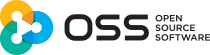







































0개 댓글